私たちが日常茶飯事的に利用するコンビニのセブイレブン。
そこに無料のフリーWi-Fi「セブンスポット」があるってことは知ってるけど、利用したことがある?って言われれば、Yesと答える人はまだまだ少ないです。
しかし、無料のフリーWi-Fiにまったく無防備で接続するのは絶対NG!
実際に悪意がある人によってハッキングされた被害例も多々あります。
でも、「コンビニの無料のフリーWi-Fiを使ってデータ通信量を節約したい!」と思われる方に必要最低限の防御策を交えながら、接続方法をわかりやすく解説していきます!
楽天モバイルならiPhone16シリーズが全キャリアで最安!
\今なら最大17,000ポイントがもらえる/
楽天モバイルは公式窓口が最もお得! 申し込みは5分で完了!
セブンイレブンの無料フリーWi-Fi「セブンスポット」に接続する前に注意点を確認しておこう!
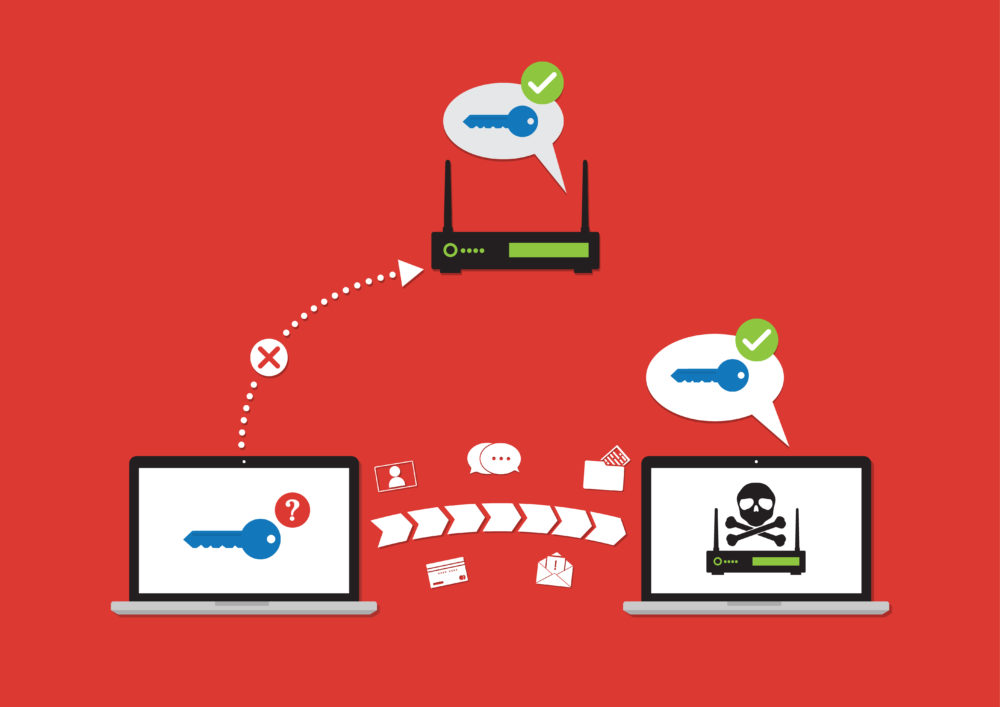
セブンイレブンの無料のフリーWi-Fi「セブンスポット」は接続専用ではありませんが、「セブンイレブンアプリ」を使って簡単にフリーWi-Fiに接続できます。
ただし、セブンイレブンの無料フリーWi-Fiに接続する前に注意するべき4つの項目があります。まずはこの4つの項目お伝えしますので、忘れずに準備~実行してください。
1:URLが「https」で始まるサイトだけにアクセスすることを忘れない
必要最低限の自衛策は「https」で始まるURLのサイトにしかアクセスしないことです。
「https」が表示されているURLはセキュリティレベルが高いSSL化したサイトですが、SSL化されたサイトならどこにアクセスしても絶対大丈夫とは言えません。
しかし、最低限のセキュリティは確保されるので、絶対に忘れないようにお願いします!
2:登録時に必要となるメールアドレスとアプリを事前に準備することを忘れない
セブンイレブンの無料のフリーWi-Fi「セブンスポット」を利用する際に、アプリ上で最初に接続設定から登録する必要がありますので、必ず接続前に準備を済ませておきましょう。
「セブンイレブンアプリ」も接続前にご自宅等でダウンロードしておきましょう。
外出先でダウンロードすれば、モバイルデータ通信の大量消費となりますので、注意を忘れないでください。
3:SSIDを確認することを忘れない
SSIDとは、提供元が設定したWi-Fiのネットワーク名です。セブンイレブンの無料フリーWi‐Fi「セブンスポット」のSSIDは「7SPOT」なので接続する前に必ず確認しましょう。
たとえば、悪意のある人が「7SPOT」のアルファベットの「オー」を数字の「ゼロ」に変えたWi-Fi電波を飛ばして、無防備にアクセスしてくるWi-Fi利用者の端末から情報を盗むことを企てているかも知れません。
セブンイレブンだけではなく、無料のフリーWi‐Fi(公衆無線LAN)を利用する際は必ずSSIDを確認することは絶対に必要となるので、忘れないように充分ご注意ください。
4:フリーWi-Fiへの接続は「VPN」経由が必須であることを忘れない
VPNとは「ヴァーチャル・プライベート・ネットワーク(Virtual Private Network)」の略称。
VPNは「https」や「Wi-Fiの暗号化」とは異なる方法で、相互通信の間を暗号化するという優れた技術です。
わかりやすく説明すれば、ネットワーク網をトンネルの中に通して通信させて、周囲から盗み見されないようにする特殊な技術がVPN!
無料のフリーWi-Fiを利用する際に利用しない手はないセキュリティツールがVPNです!
VPNをスマホ等に設定する方法の詳細は下記の「【無料フリーWi-Fiは危険?】その理由と危機の回避方法を徹底解説!」で説明していますので、忘れずに確認してください。

セブンスポットに便利で簡単に接続できるアプリの説明!
セブンイレブンの無料のフリーWi-Fi「セブンスポット」は「セブンイレブンアプリ」を使って接続すると一日の利用回数制限が無制限になるのでお得なんですよ!
「セブンイレブンアプリ」を使うと次回のフリーWi-Fi「セブンスポット」接続時に面倒な設定が省略されて、サクッとログインできますし、セブンイレブンのお得なクーポンや情報が満載!
「セブンイレブンアプリ」はアナタのスマホが「AndroidならGoogle Play」「iOSならApp Store」でダウンロードできますので、接続する前にご自宅等でダウンロードしておきましょう。
セブンスポットへの接続方法をわかりやすく解説します!
セブンイレブンの無料フリーWi-Fi「セブンスポット」への接続設定は「セブンイレブンアプリ」を使って簡単に行えます。ただし、ひとつひとつの作業を慌てず確実に行いましょう。
接続設定が完了し、いよいよセブンイレブンの無料のフリーWi-Fi「セブンスポット」へ接続する際は前述の4つの注意点をしっかりと順守しましょう。
STEP①:Wi-Fi電波が掴めるかを確認
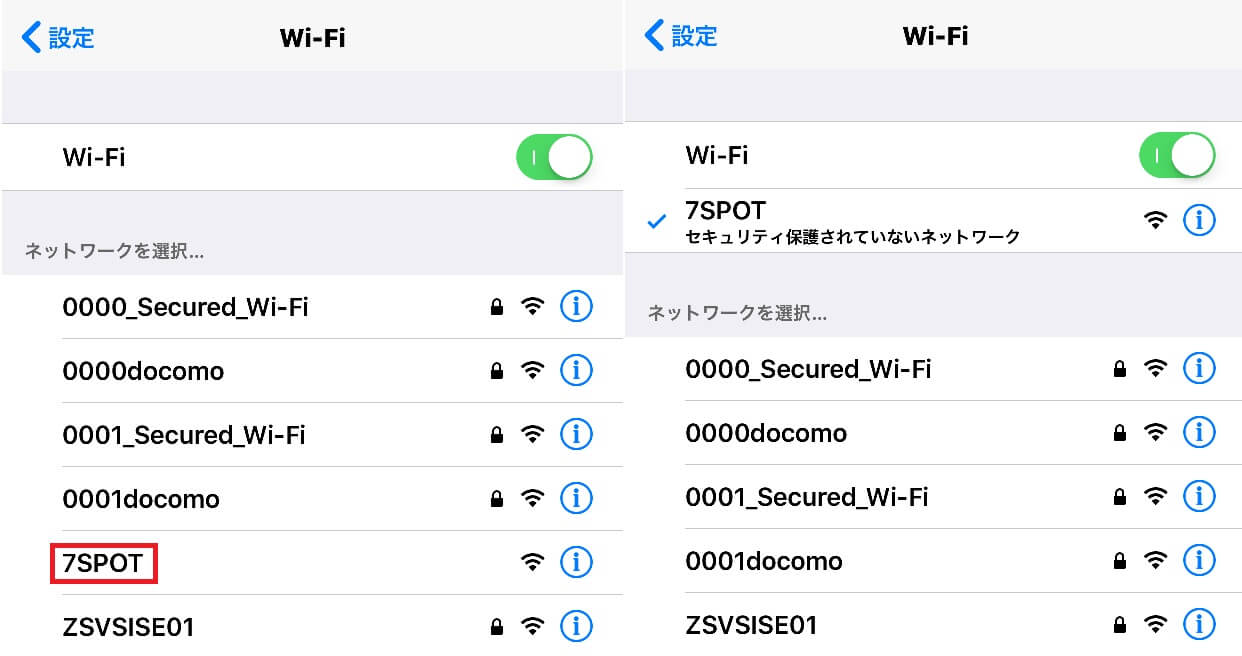
スマホのWi-Fiの設定画面で表示されているWi-Fiの中から、左の赤枠のように「7SPOT」を探してタップします。
すると右のように、「7SPOT」が認識され設定されます。
STEP②:セブンイレブンアプリへの登録
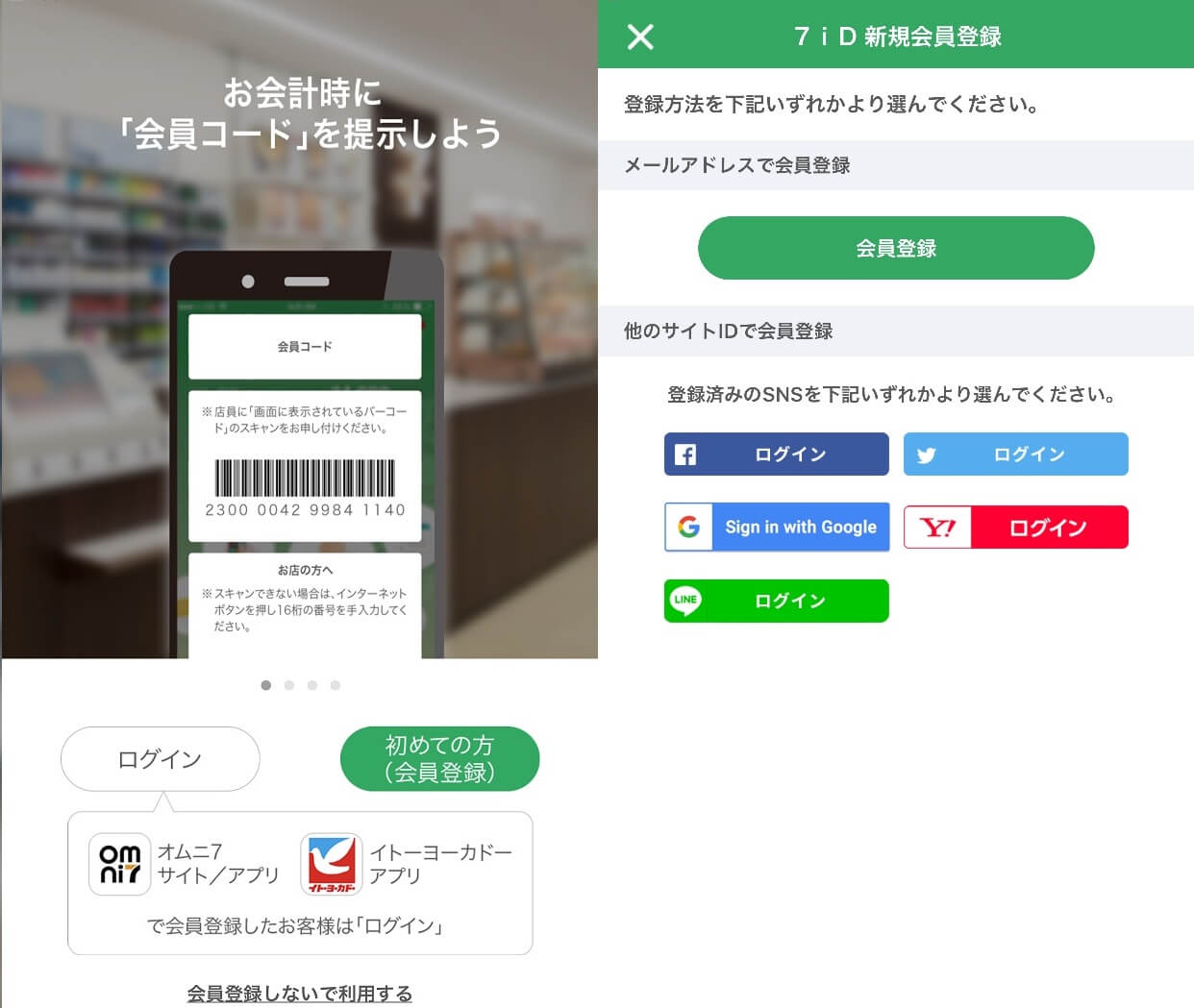 次に「セブンイレブンアプリ」を開いて、左図の「初めての方(会員登録)」のボタンをタップします。
次に「セブンイレブンアプリ」を開いて、左図の「初めての方(会員登録)」のボタンをタップします。
すると右の7iD新規会員登録画面が表示されますので、任意の設定方法を選択してください。ここではメールアドレスを使って登録していきますので、「会員登録」のボタンをタップ。
STEP③:メールアドレスの入力
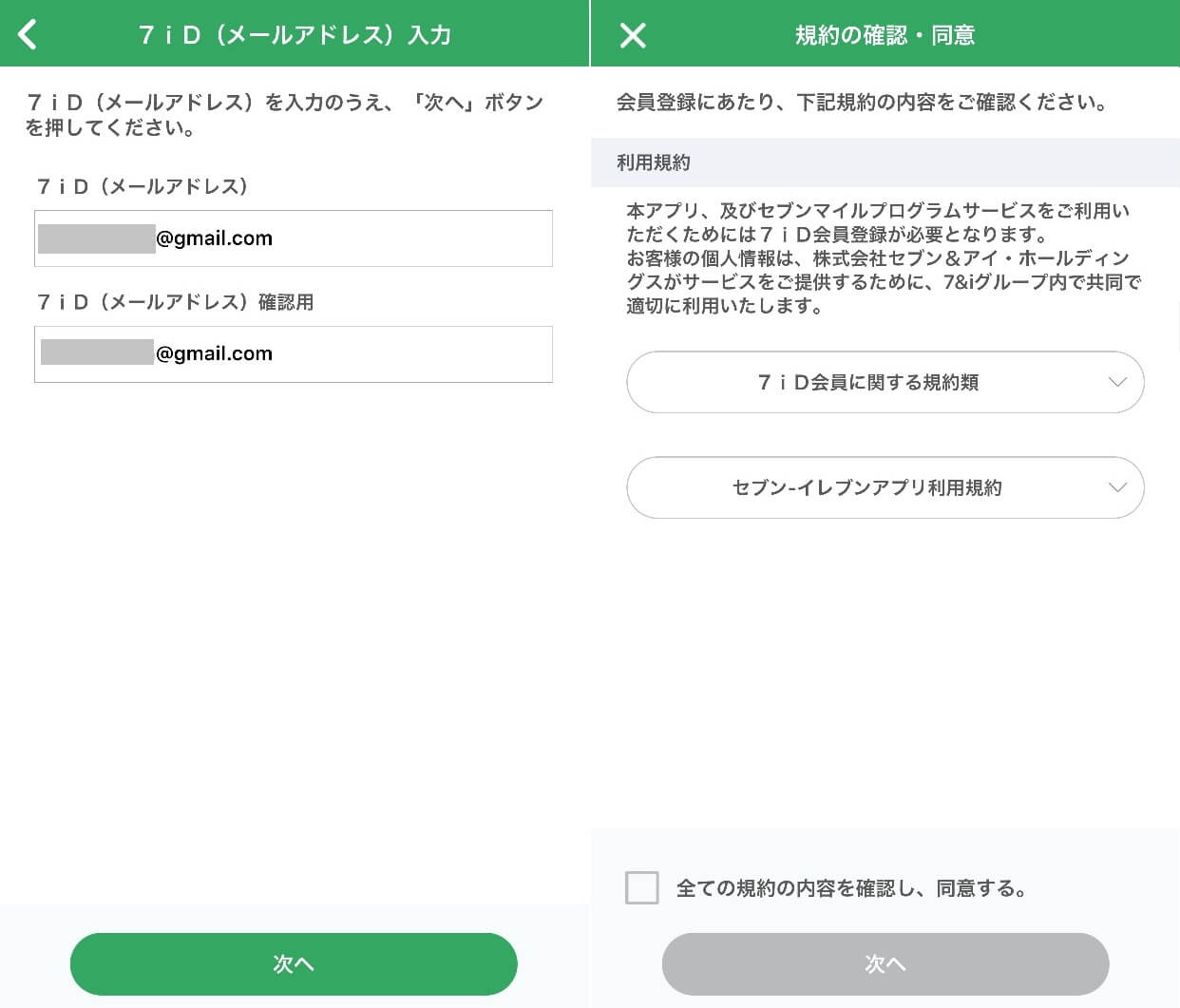
次に左のようにメールアドレスの入力して「次へ」のボタンをタップします。すると、右の「規約の確認・同意」の画面が表示されます。
STEP④:利用規約に同意して、登録フォームに情報を入力しよう
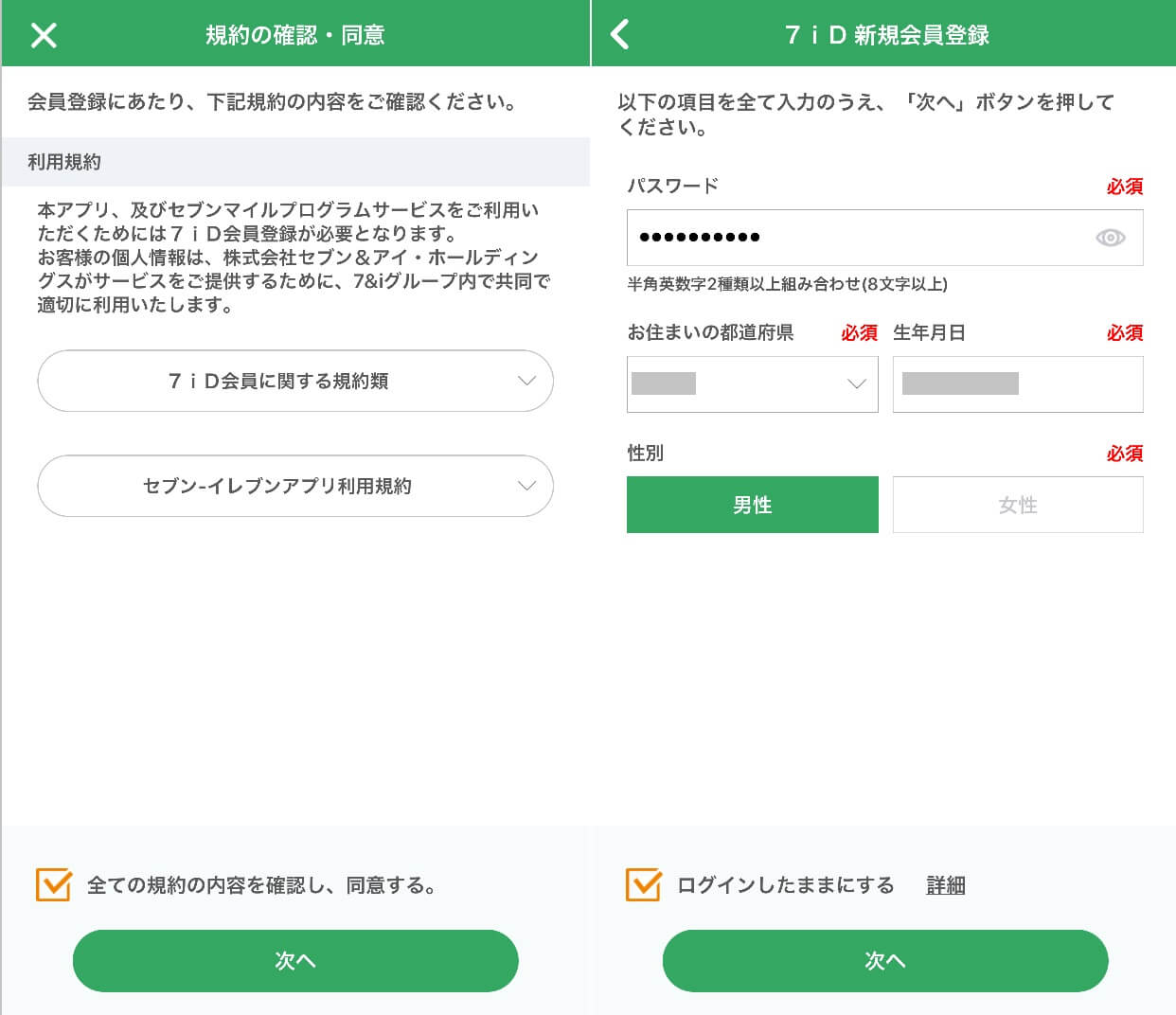
この「利用規約」を確認した後に「全ての規約の内容を確認し、に同意する。」に✔マークを入れて、「次へ」ボタンをタップします。
すると、右の登録フォームが表示されますので、パスワード・都道府県・生年月日・性別を入力して「次へ」ボタンをタップします。
STEP⑤:登録内容を確認しよう
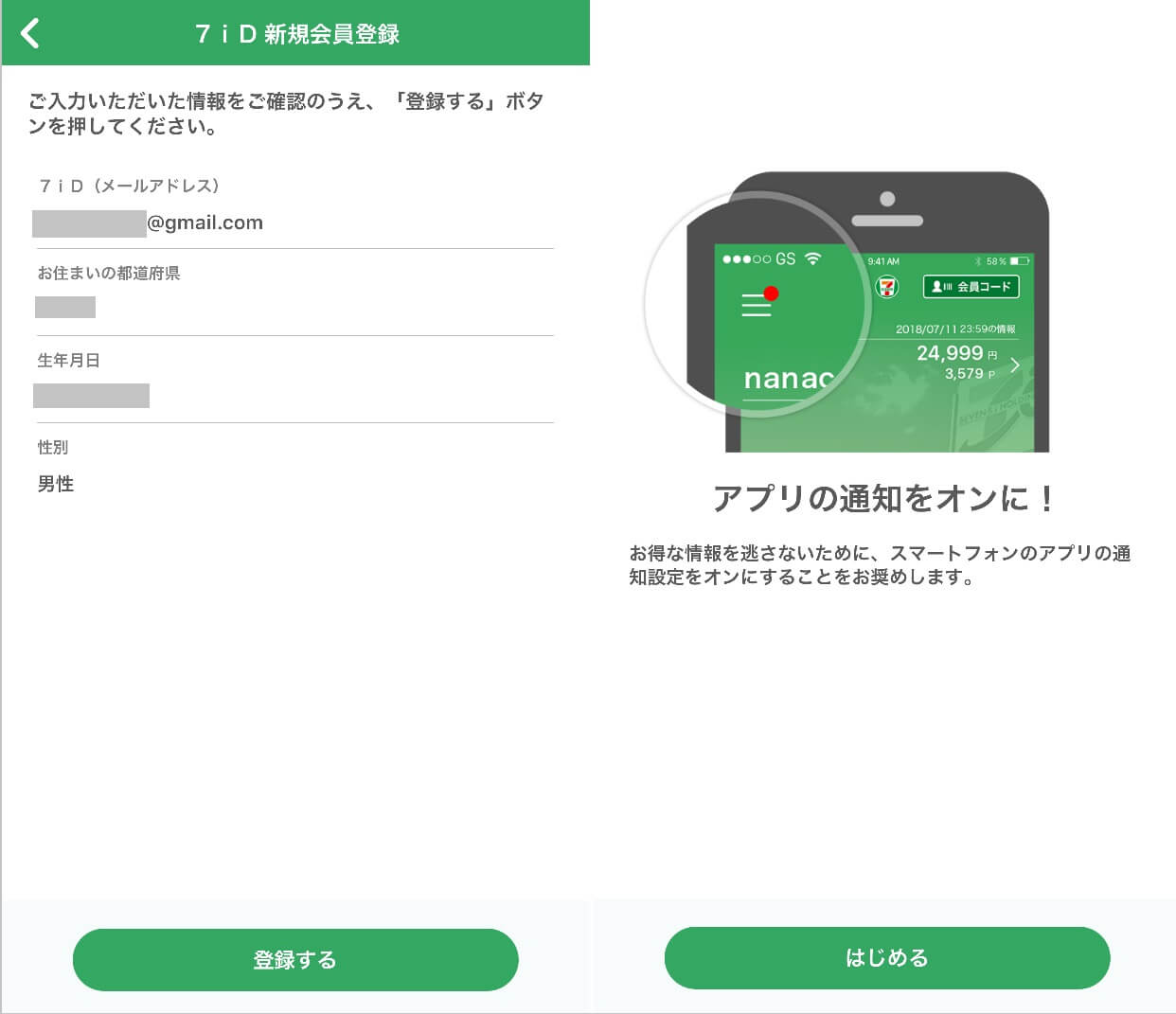
ここで左のように登録内容が表示されるので、間違いがなければ「登録する」ボタンをタップします。
すると、右の画面に切り替わりますので「はじめる」ボタンをタップ。
STEP⑥:セブンイレブンの無料フリーWi-Fi「セブンスポット」への接続画面を表示させよう
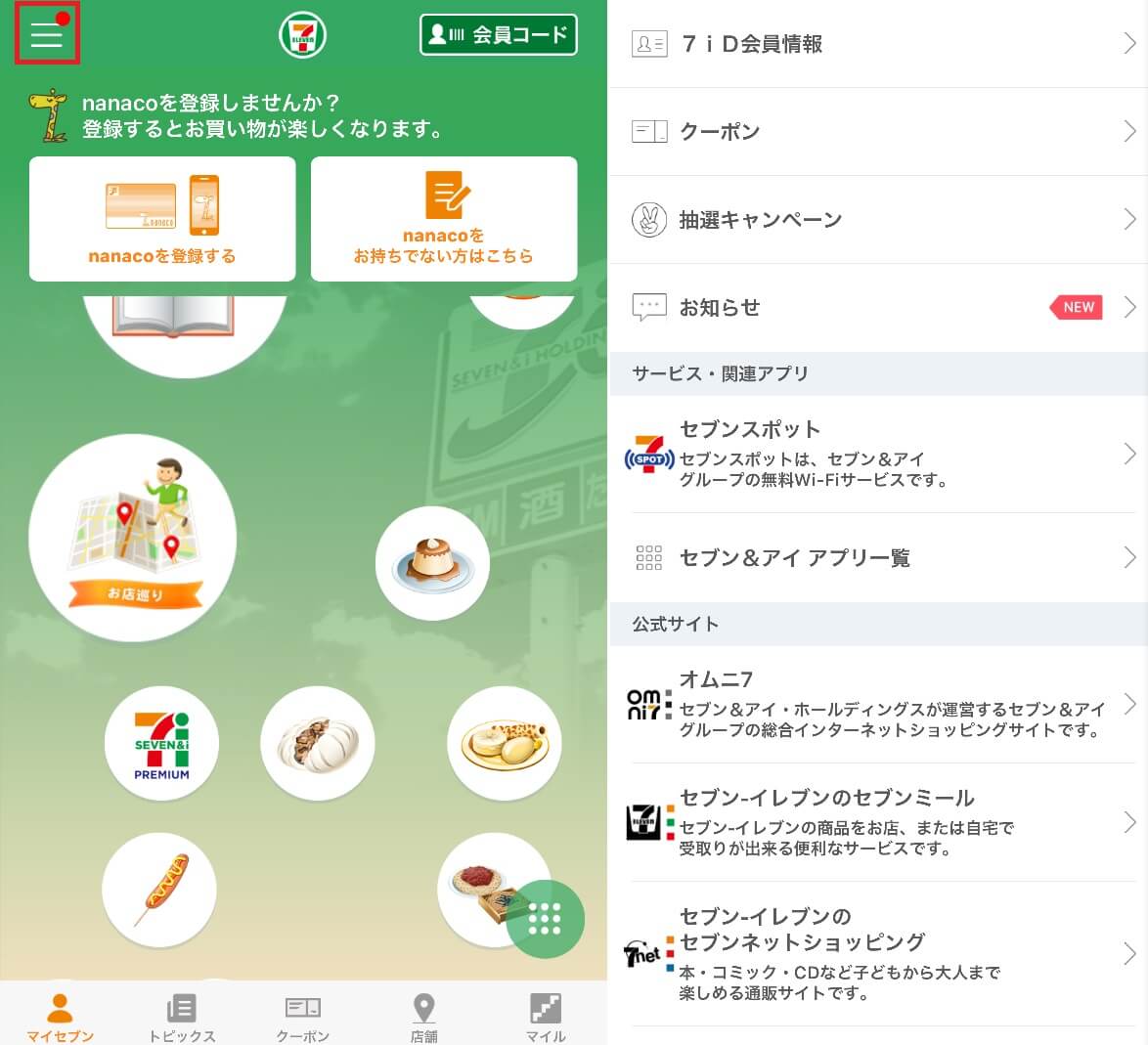
次に左の上部の赤枠内をタップします。すると右の画面が表示されるので、「セブンスポット」をタップします。
STEP⑦:セブンイレブンの無料フリーWi-Fi「セブンスポット」へ接続してみよう
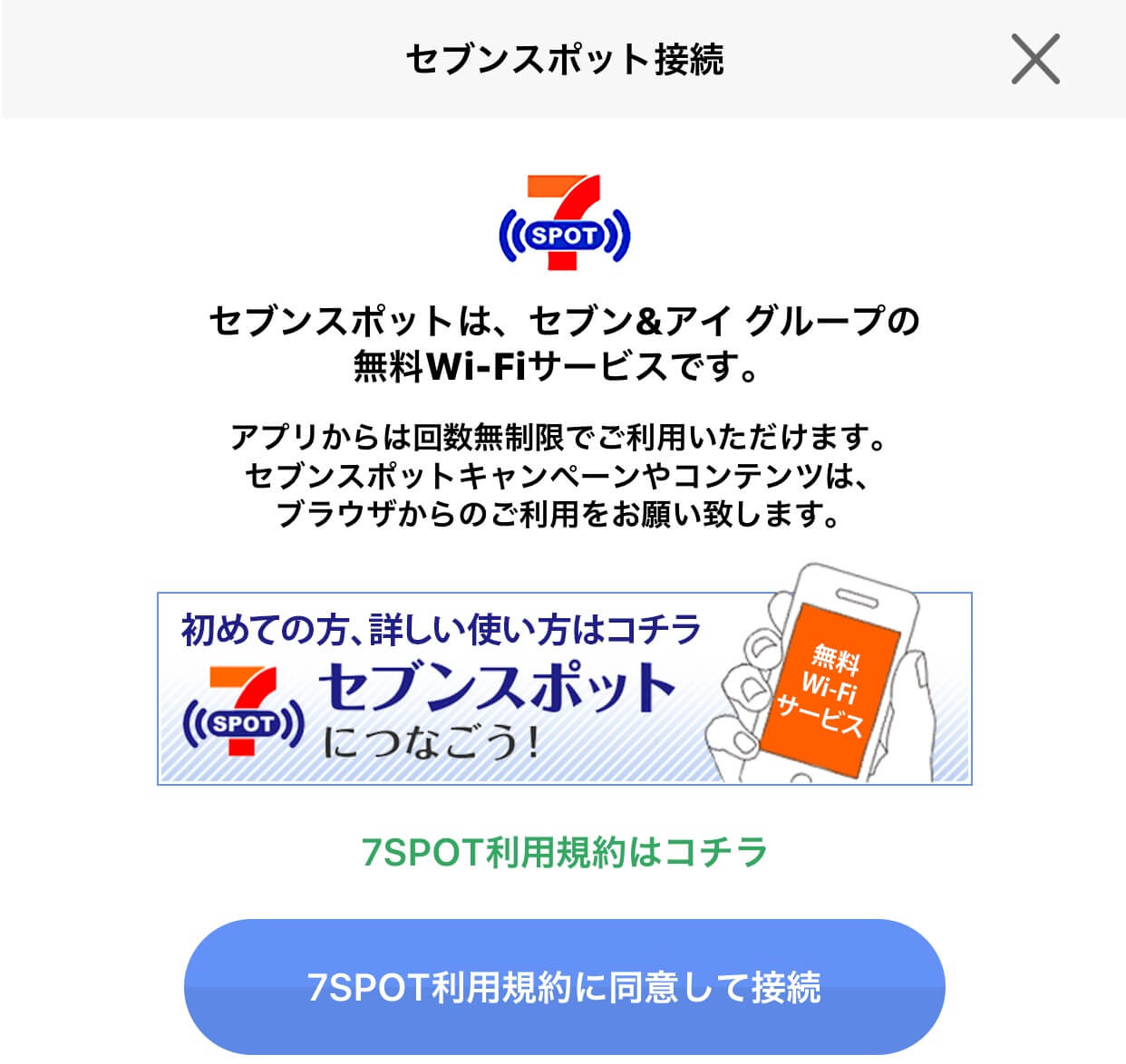
次にこの画面が表示されますので、「7SPOT利用規約に同意して接続」をタップします。
STEP⑧:接続されたことを確認しよう
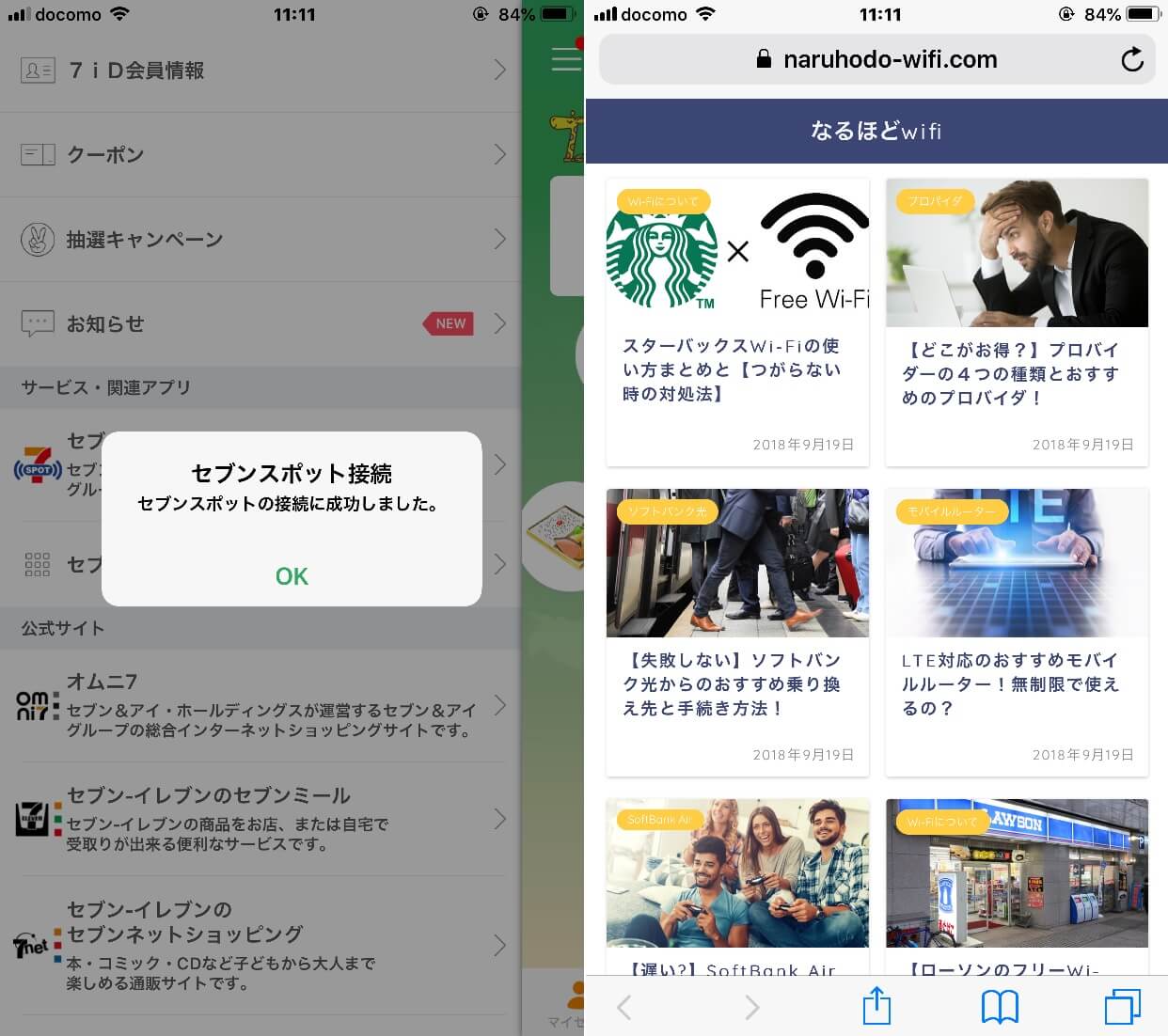
左のメッセージが表示されれば、接続完了ですので「https」のサイトへアクセスしてみてください。
右のように表示されれば接続完了です。お疲れ様でした!
セブンイレブンのフリーWi-Fi・セブンスポットに繋がらない時の対処法はこの3つ!
セブンイレブンの無料フリーWi-Fi「セブンスポット」に接続できない場合は下記の3つの方法を確認してみてみましょう。
もし、下記の3つの方法で解決しない場合はセブンイレブンの店員に確認するか、セブンスポットキャンペーン事務局へお電話でお問い合わせください。
セブンスポットキャンペーン事務局
TEL・0120-766-338 (24時間営業)
①登録作業中になんらかのエラーが発生している
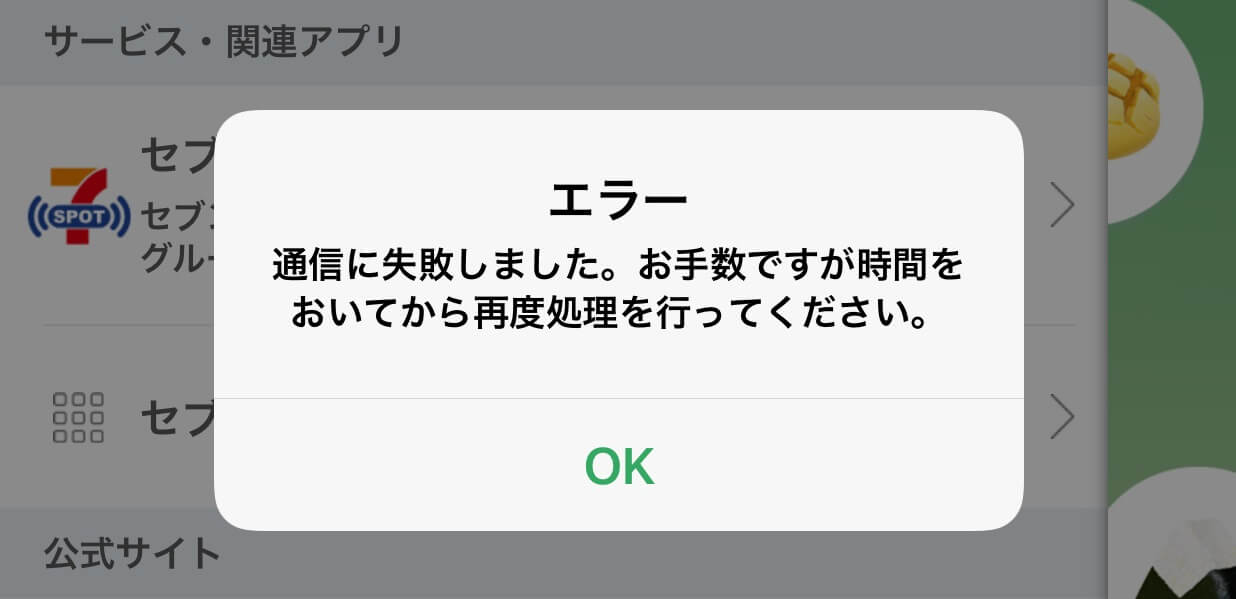 セブンイレブンの無料フリーWi-Fi「セブンスポット」に接続しただけではインターネットの利用はできません。
セブンイレブンの無料フリーWi-Fi「セブンスポット」に接続しただけではインターネットの利用はできません。
上の画像のようなエラーメッセージが表示されるようなら、初期設定を最初からやり直す必要があります。
一旦「セブンイレブンアプリ」を閉じて、前述のSTEP①~⑧までの設定を再度行いましょう。
補足ですが注意点として、セブンイレブンの無料フリーWi-Fi「セブンスポット」に連続接続可能時間は60分で回数は無制限となっています。(セブンスポットアプリ利用時)
しかし、60分経過時にアナウンスが表示され、再接続するように促されますのでこちらの可能性は低いと考えます。
②Wi-FiのボタンをOFFからONに切り替えてみる
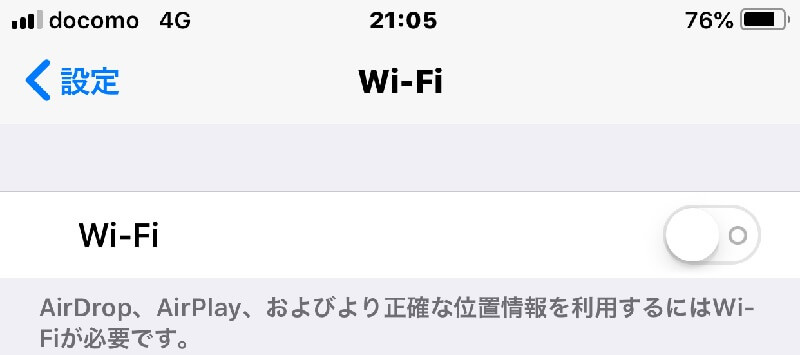
↓
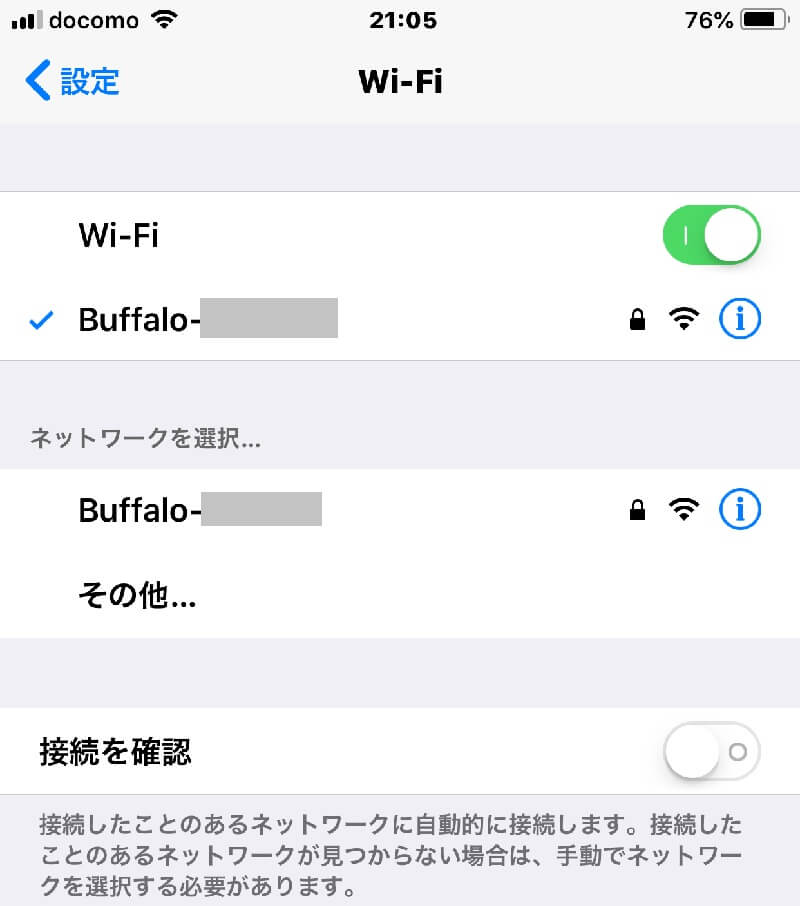
スマホの設定画面「Wi-Fi」へ進み、Wi-FiボタンをOFFにしてからONに切り替えてください。これが簡単かつ効果的な方法です。これで改善が見られない時は次の③を試してください。
③Wi-Fiの設定画面の「7SPOT」を削除して、改めてアクセスする
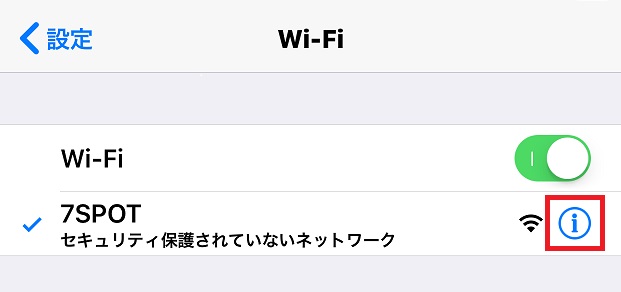
①と②を行っても接続できない場合は、設定→Wi-Fiの「ネットワーク設定ボタン」の右横のボタンをタップします。(上の画像の正方形の赤枠部分)
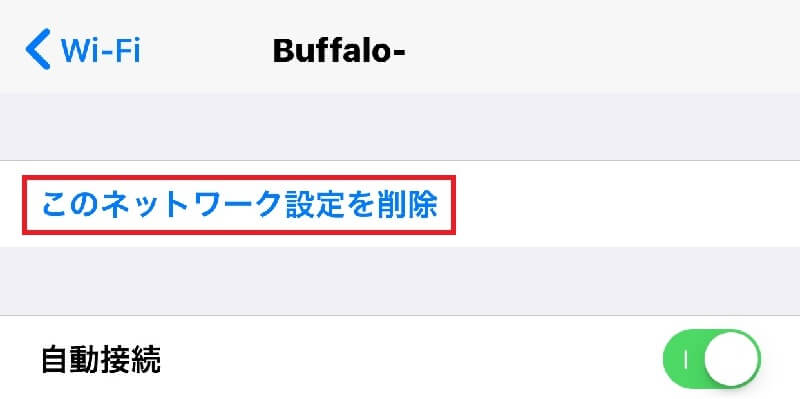 次の画面で「このネットワークを削除」をタップしますと、「7SPOT」への接続設定は削除されますので、もう一度最初からWi-Fiの設定作業を行ってください。
次の画面で「このネットワークを削除」をタップしますと、「7SPOT」への接続設定は削除されますので、もう一度最初からWi-Fiの設定作業を行ってください。
【遅い?セキュリティは大丈夫?】実際にセブンスポットを使った私の感想!
| 通信速度 | 接続しやすさ | Wi-Fi到達距離 | セキュリティ | |
| セブンスポットWi-Fi |  |  |  |  |
実際にセブンイレブンの店舗前で、接続設定から通信速度、Wi-Fi到達距離の計測まで行いました。
計測したセブンイレブンは広い駐車場があるタイプの店舗で非常に開けたロケーションで、計測作業は店舗正面入り口前から開始しました。
私がセブンイレブンの無料フリーWi-Fiを使用した実感をお伝えします。
通信速度の計測値は高い!当然、実際の通信は問題なし!
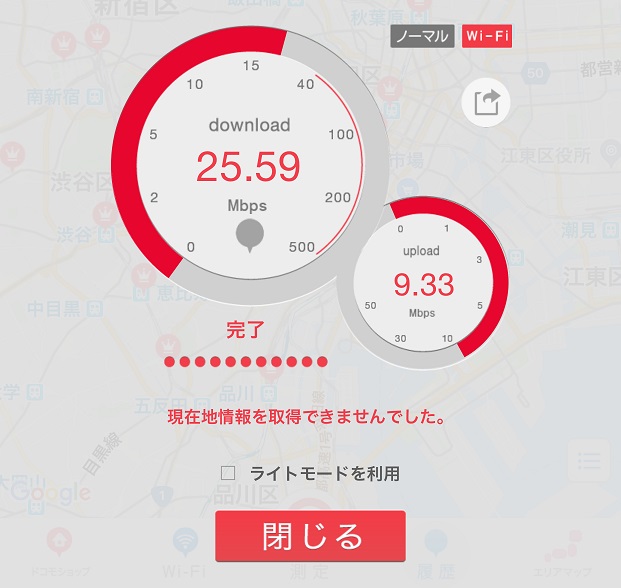
これは「セブンスポット」に接続した直後に行なった、スピードテストアプリでの計測値です。あくまで目視の範囲ですが私を含めて来客数は8~10人で計測地点は店舗の正面入り口前です。
その内の何人がフリーWi-Fiに接続しているかは不明ですが、下りが「25.59Mpbs」で上りが「9.33Mpbs」という速度は高っ!と驚きの声を思わず出してしまいました。
当然ながら実際の通信状況は、まったくストレスフリーでネットが閲覧できましたね!
セブンイレブンでも速度調査のため約5分間YouTubeを視聴したのですが通信状態は全く問題なしどころか快適の一言!
数値は高く、実際の通信状態は「絶好調」といった印象でした!
セブンイレブンアプリがあるので、接続のしやすさは楽勝!
接続方法は前述のとおりですが、セブンイレブンアプリを使いましたが、約5分程度で登録~接続まで完了でしたね!
これで次の機会でも、わずらわしい設定は不要なので、セブンイレブンの無料フリーWi-Fi「セブンスポット」にサクッと接続できます!
【取材回答あり】Wi-Fi電波の到達距離は最長でなんと25mでした!
こちらもYouTubeのHD動画を視聴しながら計測しました。店舗の正面入り口付近からゆっくりと歩き出し、歩測ですが約25mほど歩いた場所で電波状態が悪くなりました。
測定したセブンイレブンの店舗のロケーションが良かったこともありますが、非常に良い数値をたたき出しました!
また、今回の計測値は強力なWi-FiルーターのWi-Fi到達距離と同様の値だったので、コンビニや店舗ごとに性能の違うWi-Fiルーターを設置している可能性もあるのかな?
っと疑問が湧いてきた筆者は早速、セブンスポットキャンペーン事務局に電話で取材してみました!その回答をサクッとまとめました!
- 「セブンスポット」は最大理論値で下り256Mpbs
- Wi-Fi電波の到達距離は立地条件・建物構造で差があるが平均約15m程度
- 基本的に全店舗、同じWi-Fiルーターを使用
取材した結果、使用しているWi-Fiルーターが基本的に全店舗同じものとの回答に少しビックリしました。
余談ですが、一番びっくりしたのがセブンスポットキャンペーン事務局の電話対応窓口が24時間営業だったことですね!
セブンイレブンだけでなく、どの無料フリーWi-Fiでもセキュリティは最悪なんです!
結論から言いますとセブンイレブンでなくても、どの場所・店舗・施設問わず、無料のフリーWi-Fiは危険が一杯で非推奨です!
繰り返しになりますが、セブンイレブンだけでなく、どの無料のフリーWi-Fiに接続する場合でも常にハッキングの危険性と隣り合わせです。
実際に被害にあわれた方もたくさん居られますので、ご利用の際はあくまで自己責任でお願いします。

ここまでのまとめ
- セブンイレブンのフリーWi-Fiにはアプリがある!
- つながらないときはデバイスを再起動して最初から設定する
- セブンイレブンに限らずフリーWi-Fiは危険と隣り合わせなので非推奨
セブンイレブンに限らず無料のフリーWi-Fiの利用は常に危険と隣り合わせなので、なるほどWi-Fi編集部としては非推奨の立場です。
「外出先で安全なWi-Fiで自由にネットにアクセスしたい!」や「どうしても外出先でビジネスのためにネットにアクセスすることが必要」と言われる方は、無料のお試し利用もできるWiMAX等の携帯型Wi-Fiを一度お試しください!













